WLMP ist die Abkürzung von "Windows Live Movie Projekt" und ein von Microsoft erstelltes Dateiformat. Es ist ein besonderer Dateityp von Windows Movie Maker und kann nicht mit vielen Media Player wie VLC Media Player und iMovie abgespielt werden. Wenn Sie WLMP auf anderen Geräten abspielen, müssen Sie es in andere gängige und kompatible Formate wie MP4 umwandeln.
Haben Sie diese Frage, wie man WLMP in MP4 umwandeln kann? Hier stellen wir in diesem Beitrag drei einfache Methoden vor, mit denen Sie WLMP in MP4 unter Windows und Mac umwandeln.
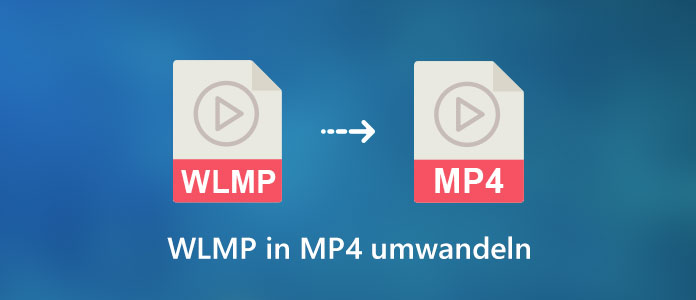
AnyMP4 Screen Recorder ist ein mächtiges Programm zur Videoaufnahme und kann Ihre WLMP-Video mit Ton aufzeichnen. Es bietet Ihnen eine Möglichkeit, WLMP ohne Qualitätsverlust in MP4 umzuwandeln. Neben der Videoaufnahme können Sie mit dem Programm auch Hörbuch aufnehmen und Webinar aufzeichnen. Diese Software kann Audios und Videos in beliebigen Formaten mitschneiden und exportieren.
Laden Sie das Programm kostenlos herunter. Dann können Sie die folgenden Schritte ausführen, um WLMP in MP4 zu konvertieren.
Für Windows 11/10/8/7
Für macOS 10.13 oder neuer
Schritt 1: Nach der Installation starten Sie das Programm auf Ihrem Computer. Wählen Sie die Funktion "Video aufnehmen" und ein neues Bearbeitungsfenster wird angezeigt.
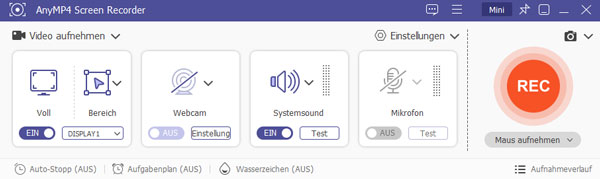
Schritt 2: Wählen Sie MP4 als Ausgabeformat unter der Option "Ausgabeformat". Schalten Sie den Systemsound ein und schließen Sie Mikrofon.
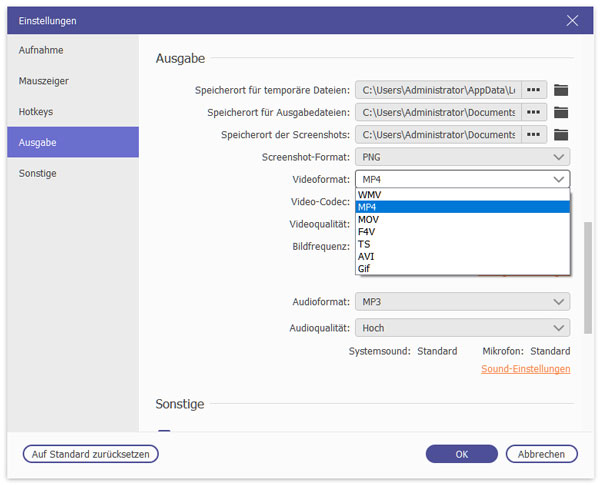
Schritt 3: Spielen Sie die WLMP-Datei mit Windows Movie Maker ab, die Sie in MP4 umwandeln wollen. Und passen Sie den Schnittbereich an das Video an.
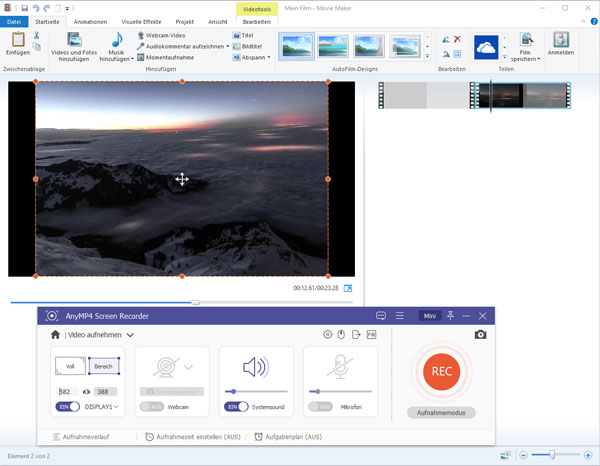
Schritt 4: Klicken Sie auf den Button "REC", damit die Aufnahme beginnt. Wenn das Video abgeschlossen ist, beenden Sie die Aufnahme mit einem Klick auf "Stoppen".
Schritt 5: Auf der Oberfläche können Sie mit Anpassen von Anfangszeit und Endzeit das Video schneiden. Anschließend klicken Sie auf "Speichern".
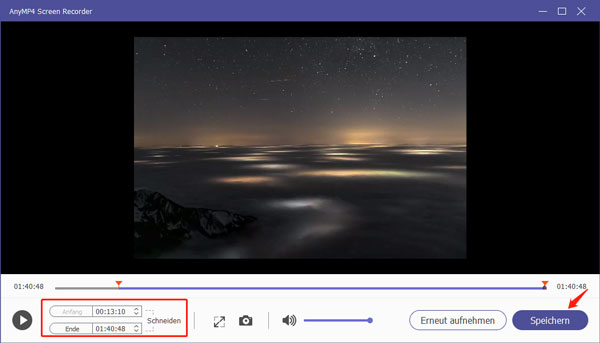
Schritt 6: Wählen Sie einen Speicherordner auf Ihrer Festplatte für das Video und klicken Sie auf "Weiter".
AnyMP4 Video Converter Ultimate funktioniert professionell zur Konvertierung von Video- und Audiodateien. Es ist für Windows und Mac verfügbar. Die Software kommt mit allen gängigen Videoformaten zurecht, wie z.B. MP4, AVI, MKV, WMV, MOV, M4V. Außerdem können Sie neben der Konvertierung mit dem leistungsstarken Programm Videos zusammenfügen und Video spiegeln.
Nun erfahren wir zusammen, wie man mit dem Programm WLMP in MP4 umwandelt.
Für Windows 11/10/8/7
Für macOS 10.12 oder neuer
Schritt 1: Starten Sie vor allem Windows Movie Maker und importieren Sie Ihre WLMP-Datei ins Programm. Navigieren Sie oben links zu "Datei" > "Film speichern" > "Für Computer". Wählen Sie WMV als Ausgabeformat und exportieren Sie das Video.
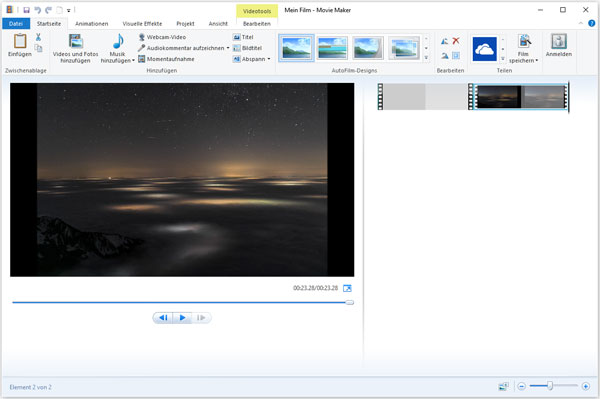
Schritt 2: Öffnen Sie die Software AnyMP4 Video Converter Ultimate und klicken Sie das Plus-Zeichen, damit Sie das WMV-Video einfügen.

Schritt 3: Klicken Sie oben rechts auf "Alle konvertieren in" und wählen Sie MP4 unter der Option "Video" als Ausgabeformat aus.
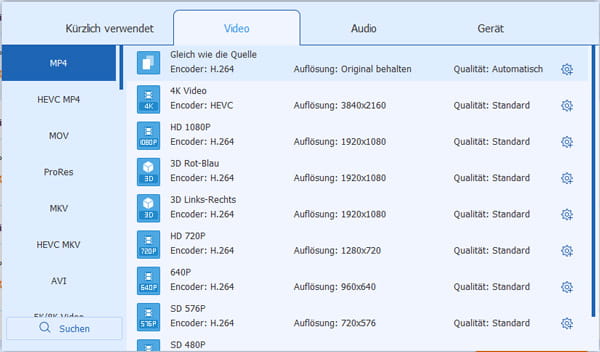
Schritt 4: Stellen Sie den Namen und Speicherort für das Video ein und klicken Sie auf den Button "Alle konvertieren". Dann öffnen Sie den Speicherort und Sie können die MP4-Datei aufrufen, bearbeiten und senden.
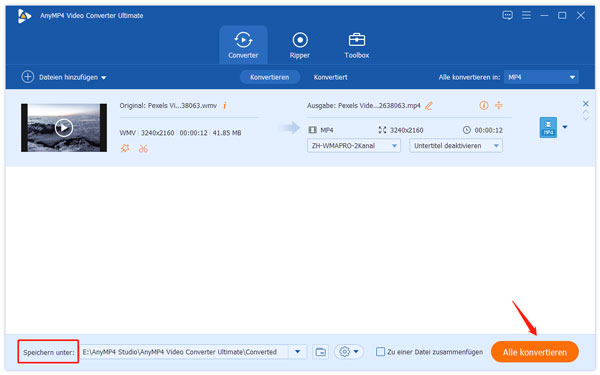
Wenn Sie WLMP in MP4 online umwandeln möchten, probieren Sie den Online Video Converter Convertio aus. Vor der Umwandeln müssen Sie auch mithilfe der Software Windows Movie Maker WLMP in WMV konvertieren. Die Schritte können Sie im Teil 2 sehen.
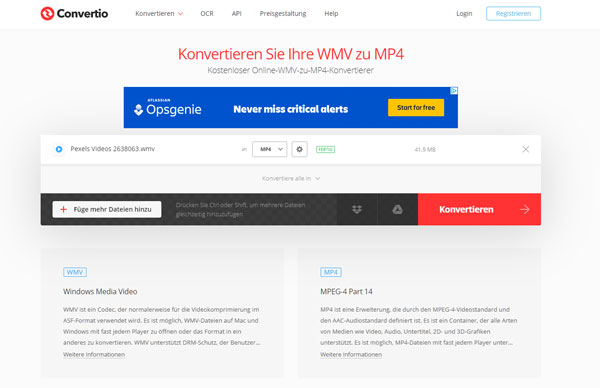
Schritt 1: Öffnen Sie die Webseite von Convertio nach der Konvertierung von WLMP zu WMV.
Schritt 2: Klicken Sie auf den Button "Dateien wählen" und fügen Sie die WMV-Datei ein.
Schritt 3: Klicken Sie auf die Dropdown-Liste und Sie können verschiedene Formate von Audios und Videos sehen. Finden und wählen Sie MP4-Format.
Schritt 4: Zum Schluss klicken Sie auf "Konvertieren" und das Video wird im Browser gespeichert.
In diesem Artikel haben wir Ihnen 3 effektive und nützliche Methoden vorgestellt, mit denen Sie leicht unter Windows und Mac WLMP in MP4 umwandeln können. Wenn Sie WLMP in MP4 ohne Windows Movie Maker direkt konvertieren möchten, ist AnyMP4 Screen Recorder das Wichtige für Sie. Wenn Sie die Konvertierung mit schneller Geschwindigkeit realisieren möchten, probieren Sie das starke Programm AnyMP4 Video Converter Ultimate aus.
Für Windows 11/10/8/7
Für macOS 10.13 oder neuer
 Klicken Sie hier, um einen Kommentar zu schreiben.
Klicken Sie hier, um einen Kommentar zu schreiben.AnyMP4 Video Converter Ultimate
Blitzschnell umwandeln und mit KI einfach bearbeiten